Запланировать смену тарифа
В каждой учётной записи назначен тот или иной тариф. Вместо текущего тарифа можно выбрать другой. Переход возможен только между тарифами одного типа — они связаны с определённым агентом. Например, если в учётной записи указан агент с типом Netflow, выбор доступен только из тарифов интернета «Выделенная линия».
Кто может планировать смену тарифа:
-
Абонент в личном кабинете. Перед этим администратор должен заранее настроить список доступных тарифов.
-
Менеджер в административном интерфейсе. Запланировать смену можно тремя способами:
- В тарифе — для всех, кто пользуется этим тарифом.
- В группе учётных записей — для нескольких абонентов.
- В учётной записи — для одного абонента.
-
Откройте тариф, который нужно заменить.
-
Перейдите на вкладку «Расписание».
-
Нажмите «Запланировать тариф».

-
В открывшемся окне установите параметры.
-
«Агент» — тариф может быть назначен учётным записям с разными агентами. Новый тариф применится только к учётным записям, в которых установлен выбранный агент.
-
«Тариф» — тот, на который нужно перевести учётные записи.
В тарифе может быть несколько услуг «Абонентска плата». В этом случае заполните поле «Услуга» — выберите, какая абонентская плата должна действовать.
-
«Дата» — с какого момента применять новый тариф.
-
-
Укажите, как в новом тарифе будут действовать скидки, настроенные ранее.
-
«Не переносить на новый тарифный план» — все прежние скидки перестанут действовать.
-
«Переносить на новый тарифный план» — все скидки продолжат действовать.
-
«Сохранять по правилам скидки» — старые скидки продолжат действовать только для тех учетных записей, у которых при назначении тарифа было установлено правило скидки «Переносить».
-
-
Нажмите «Сохранить».

В расписании появится новая запись. Когда тариф изменится в учётных записях, запись исчезнет.
Если вы захотели изменить дату активации или тариф, ![]() ,
,![]() .
.

-
Перейдите в раздел «Пользователи» — «Группы учётных записей».
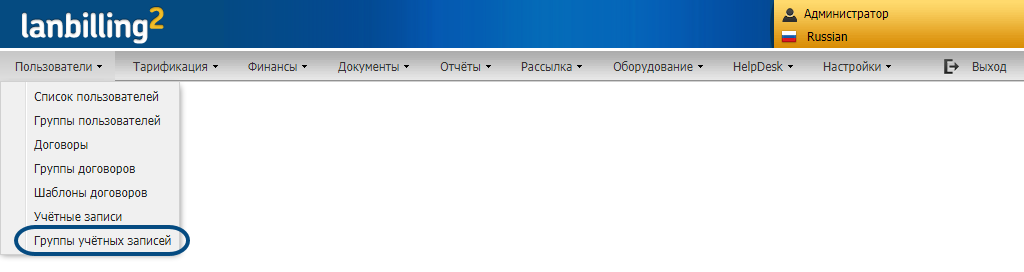
-
Найдите группу и
нажмите в строке с её названием.

-
Откроется расписание тарифов. Нажмите «Добавить».
-
В окне «Запланировать тариф» установите параметры.
-
«Агент» — в группу могут входить записи с разными агентами. Новый тариф применится только к учётным записям, в которых установлен выбранный агент.
-
«Тариф» — тот, на который нужно перевести учётные записи.
В тарифе может быть несколько услуг «Абонентска плата». В этом случае заполните поле «Услуга» — выберите, какая абонентская плата должна действовать.
-
«Дата» — с какого момента применять новый тариф.
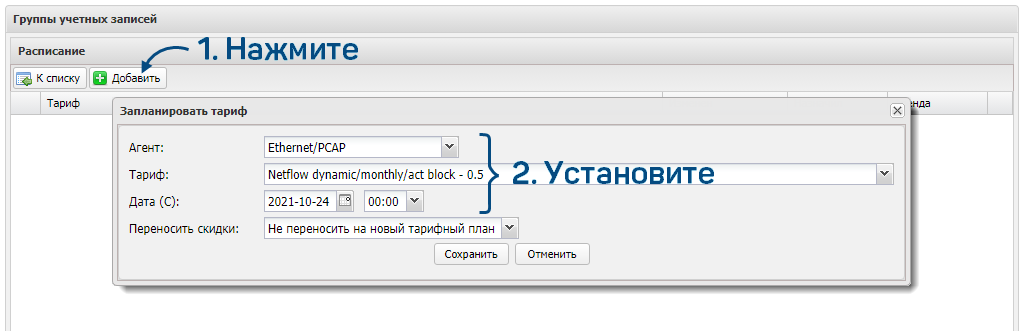
-
-
Укажите, как в новом тарифе будут действовать скидки, настроенные ранее.
-
«Не переносить на новый тарифный план» — все прежние скидки перестанут действовать.
-
«Переносить на новый тарифный план» — все скидки продолжат действовать.
-
«Сохранять по правилам скидки» — старые скидки продолжат действовать только для тех учетных записей, у которых при назначении тарифа было установлено правило скидки «Переносить».
-
-
Нажмите «Сохранить».
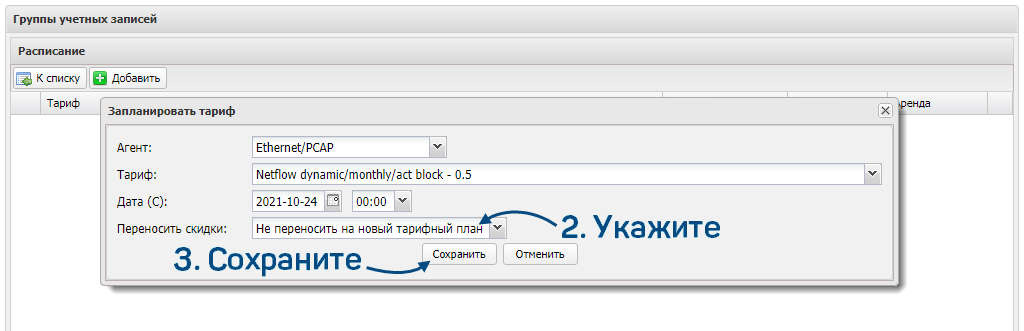
В расписании появится новая запись. Когда тариф изменится в учётных записях, запись исчезнет.
Если вы захотели изменить дату активации или тариф, ![]() ,
,![]() .
.

-
Откройте учётную запись.
-
Откройте окно планирования. Сделать это можно двумя способами.
-
Нажмите на вкладке «Общие».

-
Перейдите на вкладку «Тарифы» и нажмите «Запланировать тариф».

-
-
Чтобы заменить один тариф на другой, оставьте в поле мультитариф вариант «Нет». Также в любой учётной записи вы можете добавить мультитариф услуг, а для телефонии — мультитариф телефонии.
-
Выберите новый тариф.
В тарифе может быть несколько услуг «Абонентска плата». В этом случае заполните поле «Услуга» — выберите, какая абонентская плата должна действовать.
-
Укажите, с какого момента новый тариф вступит в силу.

-
Если на тариф действует скидка, укажите её условия.
-
Для тарифов телефонии и IP-телефонии можно отдельно назначить скидки на разные категории связи — например, на междугороднюю или международную. Кликните в поле «Категории», выберите нужную и установите скидку.

-
Сохраните тариф.

В карточке учётной записи на вкладке «Тарифы» сохраняется вся история изменения тарифов. Если новый тариф ещё не вступил в силу, изменение можно удалить — ![]() .
.

Обратите внимание: в учётной записи может быть назначено несколько тарифов — основной и дополнительные. Настройки списаний и блокировок для дополнительных тарифов зависят от основного. Если вы измените основной тариф, услуги дополнительных отключатся и заново активируются с новыми настройками.
Есть вопросы по документации? Пожалуйста, напишите их